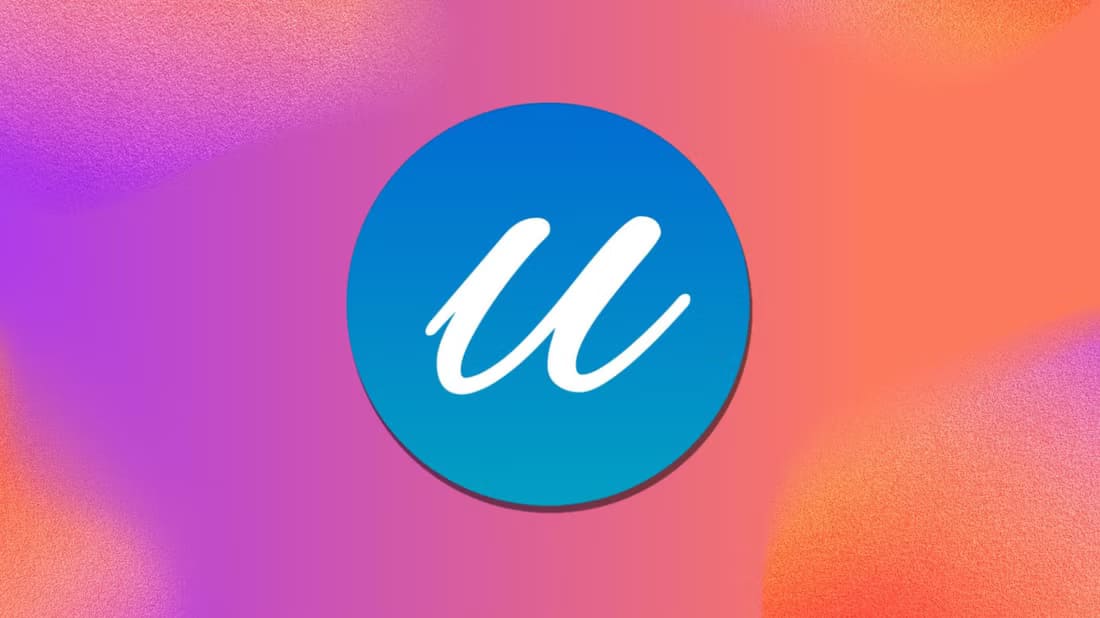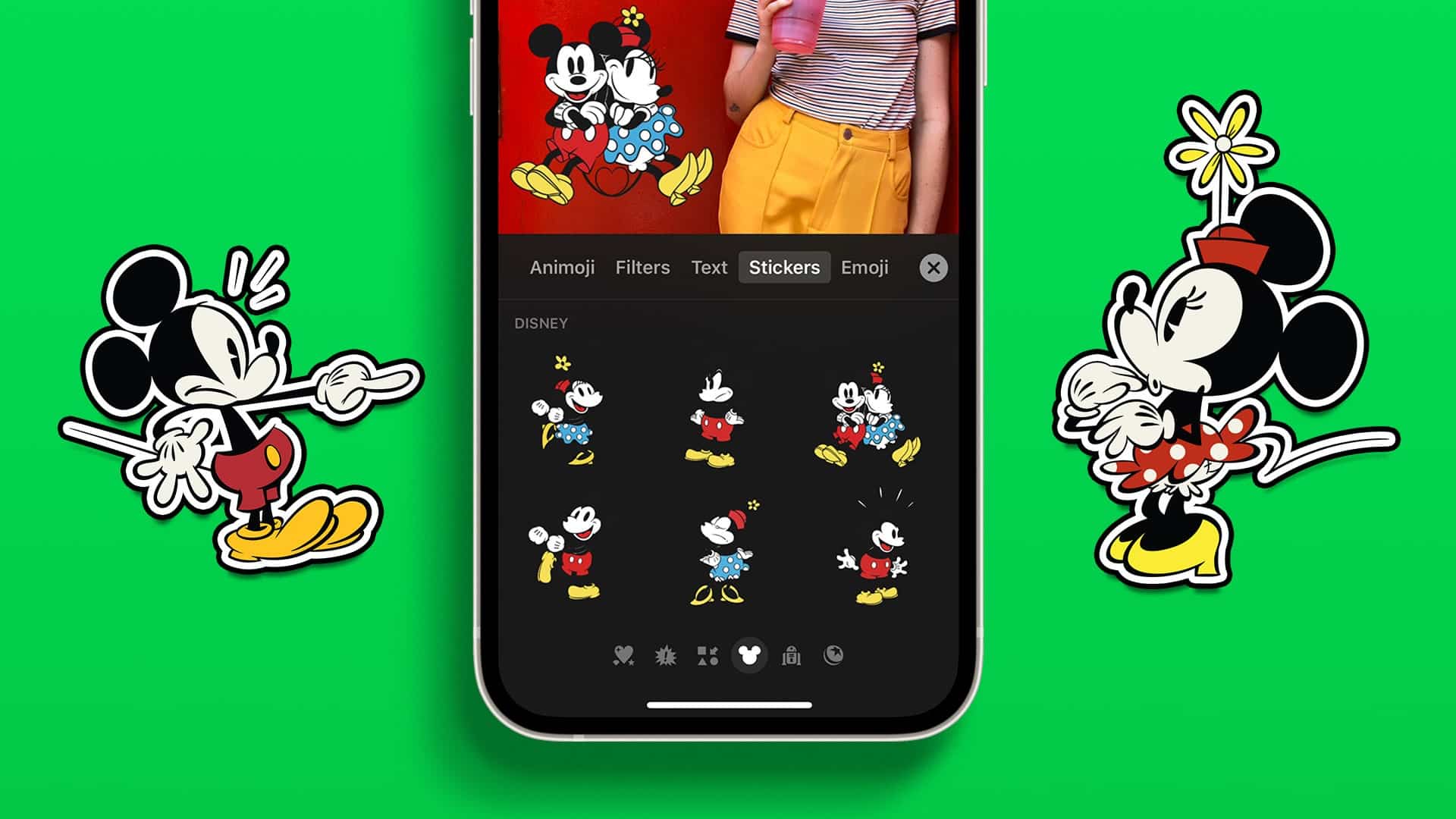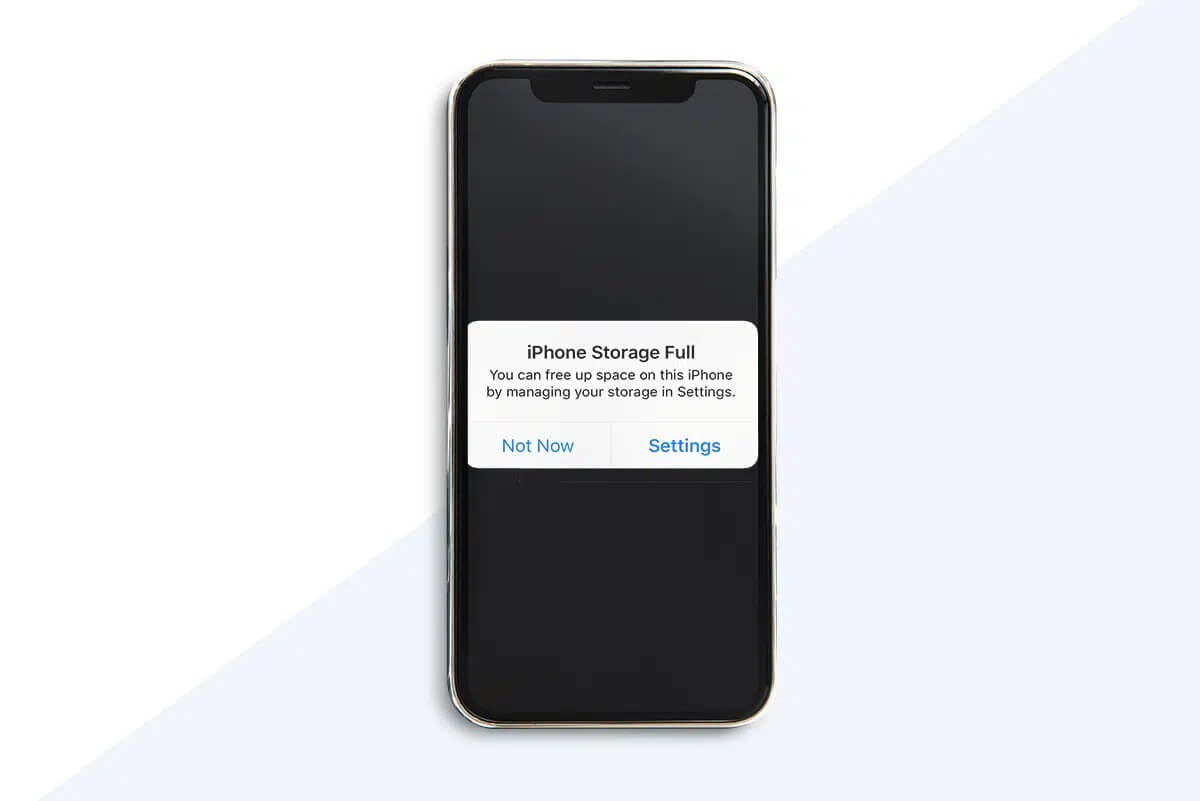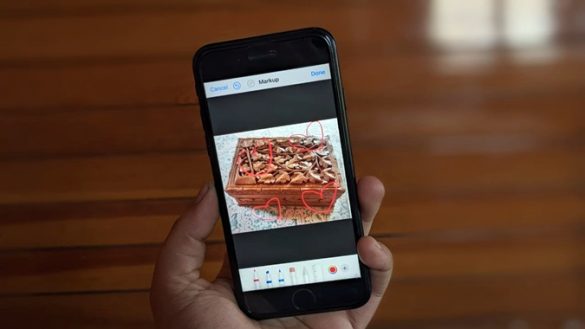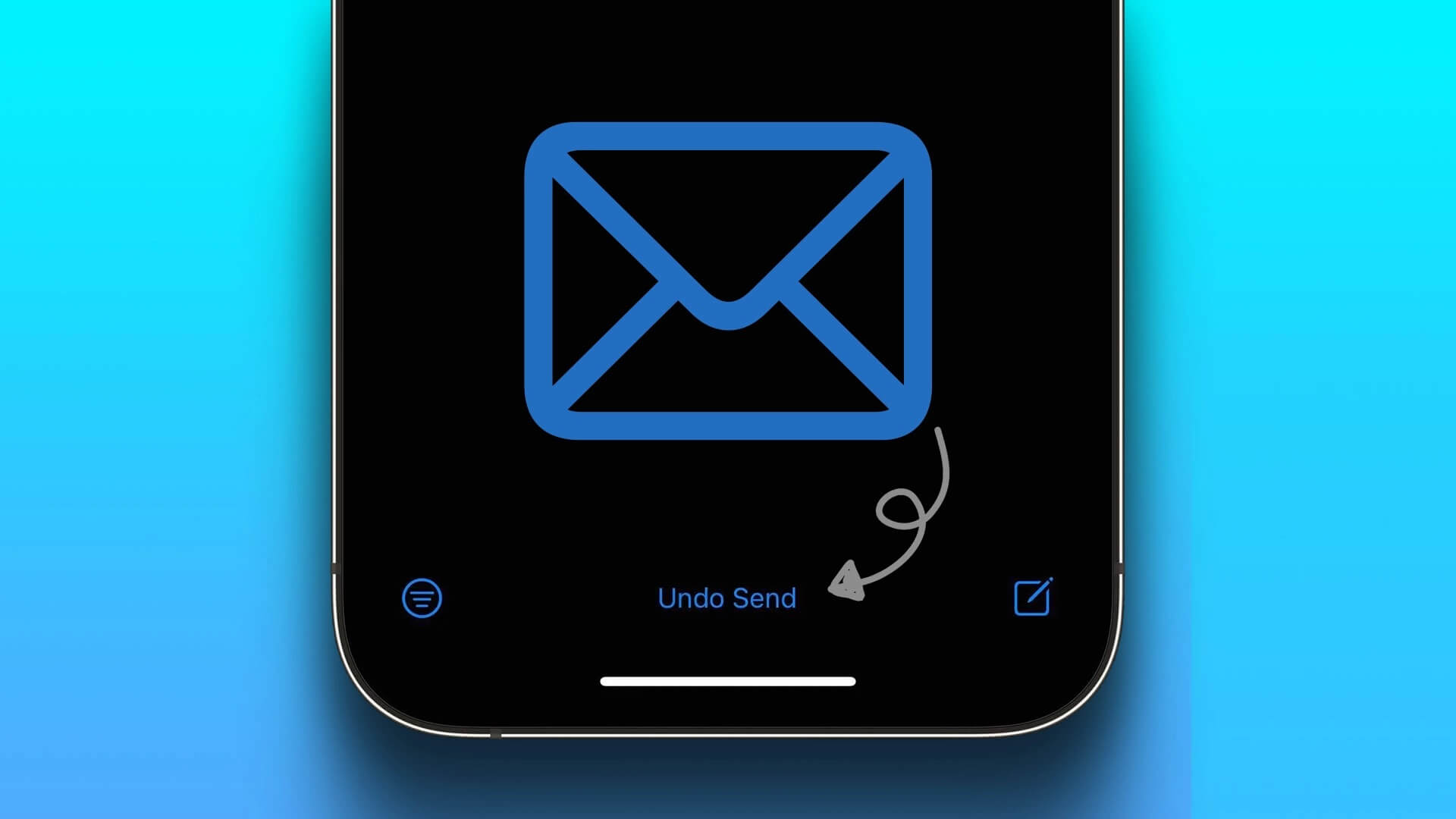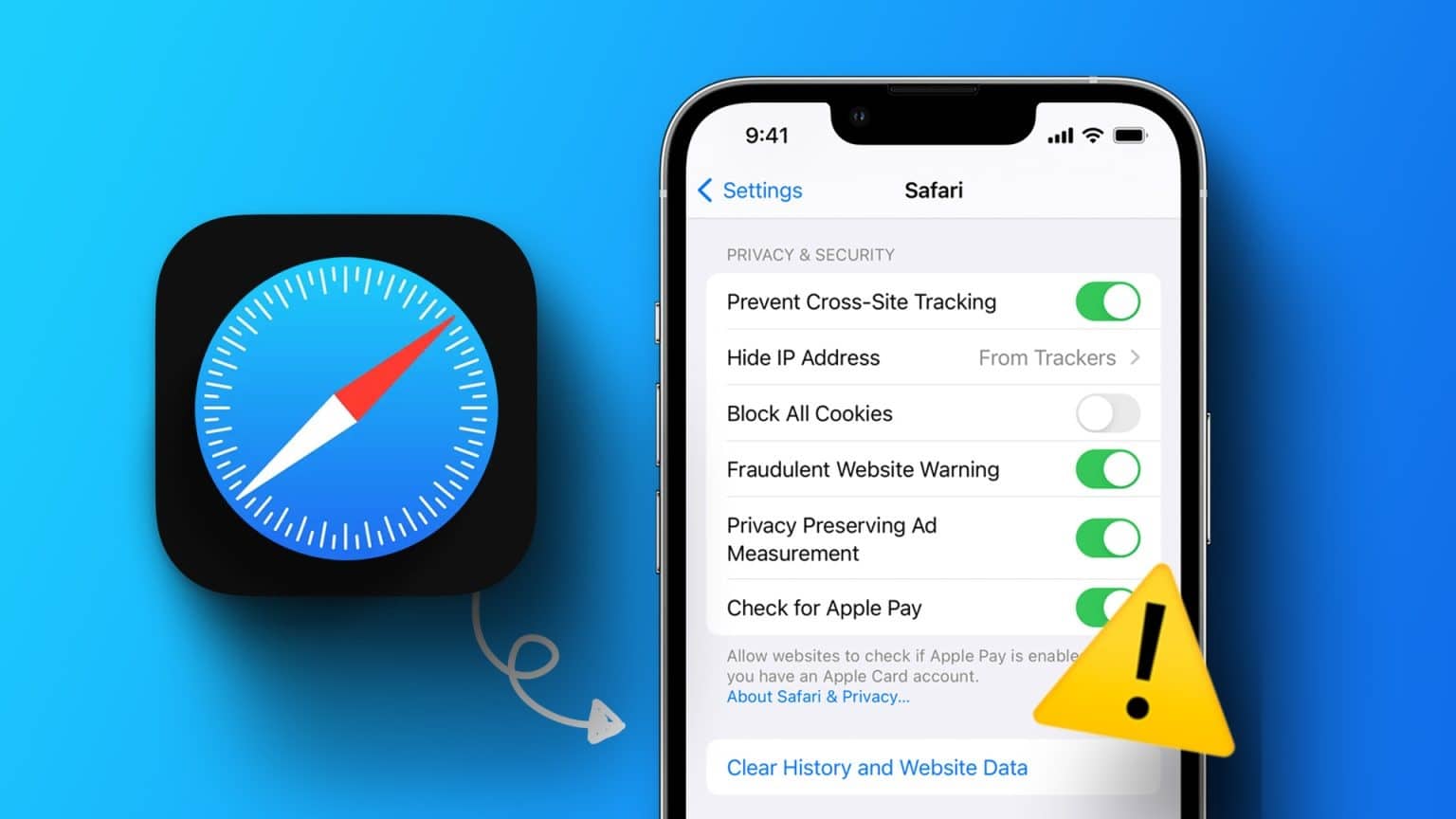更新您的 iPhone 应用程序和游戏是一项重要的新功能和错误修复。 但是,如果您的 iPhone 没有更新应用程序怎么办? 这是修复未在 iPhone 上更新的应用程序的方法。

1.检查网络连接
让我们先来了解一下基础知识。 确保您有可用的网络连接以利用 iPhone 上的蜂窝数据。
检查右上角的网络栏,确保您至少有几个网络栏可以使用。
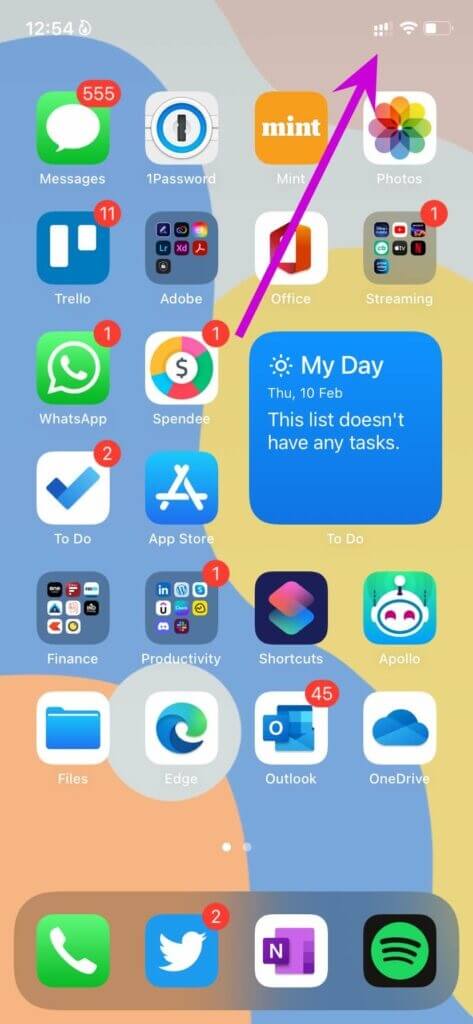
如果您在 iPhone 上遇到网络问题,您可以解锁 مركزالتحكم 并启用 飞行模式. 几分钟后禁用它并检查网络连接。
2. 连接到 WI-FI
直到 iOS的13 您不能更新大于 200MB 的应用程序。 iOS 13 完全取消了限制。 但在那之前,您不应该在移动数据上下载大型应用程序和游戏的更新。 网络故障可能会导致 iPhone 出现更新错误。
去 设定值 并将您的 iPhone 连接到 Wi-Fi,以实现完美的应用程序更新过程。 如果您的 Wi-Fi 路由器支持双频,您必须将 iPhone 连接到 5GHz 网络频率。
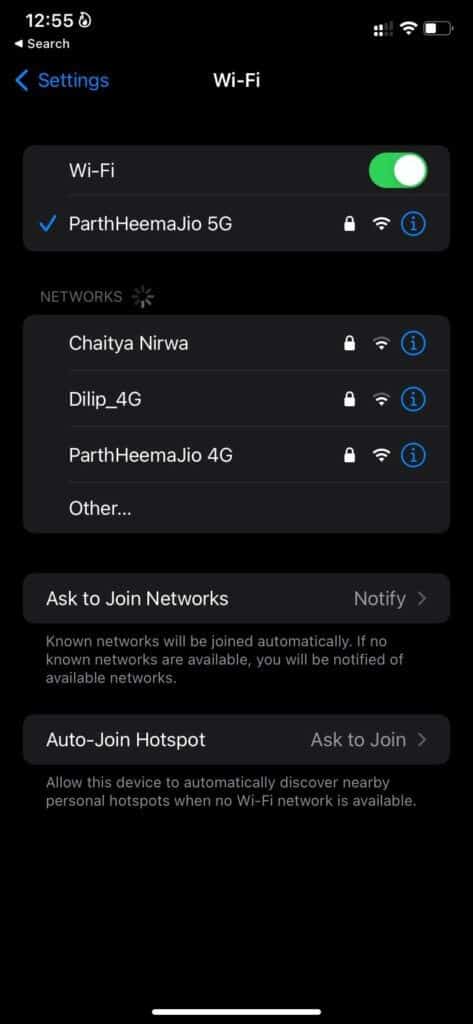
3.禁用低数据模式
iOS 带有低数据模式以减少移动数据使用、后台进程和暂停自动更新。 如果您在 iPhone 上启用了低数据模式,它可能会干扰 iPhone 上的应用程序更新过程。
步骤1: 打开 设定值 علىiPhone。
步骤2: 去 移动数据/蜂窝数据.
意见3: 定位 主 SIM 卡 你自己。
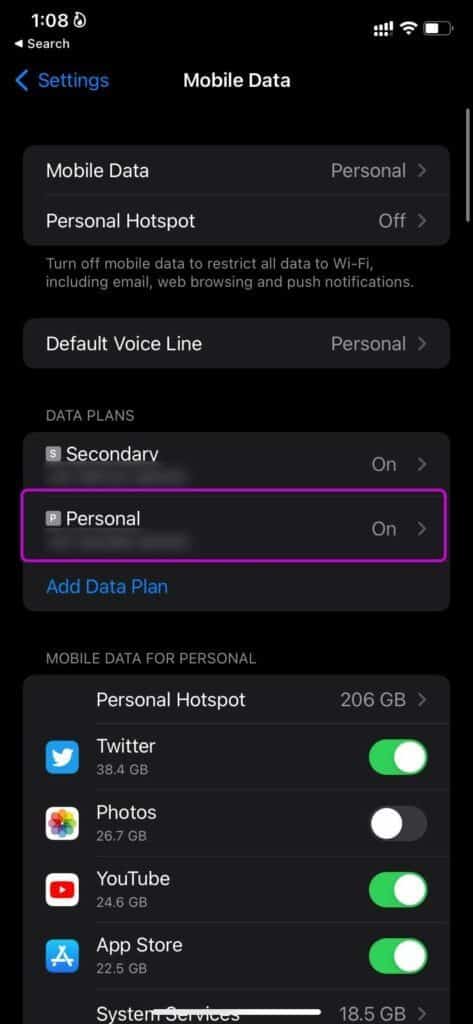
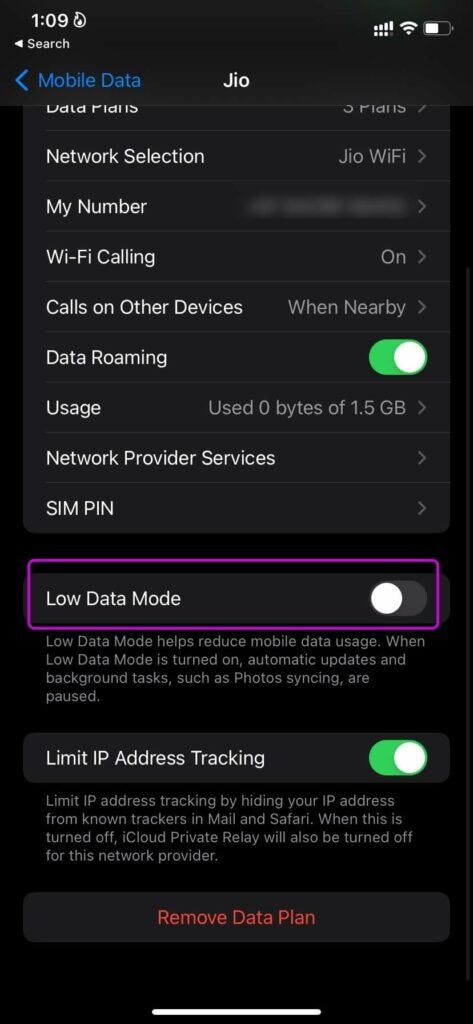
步骤4: 讴歌 低数据模式 从以下列表中。
4.禁用低功耗模式
iPhone 上的低功耗模式会暂时减少后台活动,例如下载和邮件提取,以便您可以为手机充满电。 在 iPhone 上启用低功耗模式时,您应该避免更新应用程序。 请按照以下步骤禁用低功耗模式。
步骤1: 打开 iPhone 设置 وانتقلإلى 电池清单.
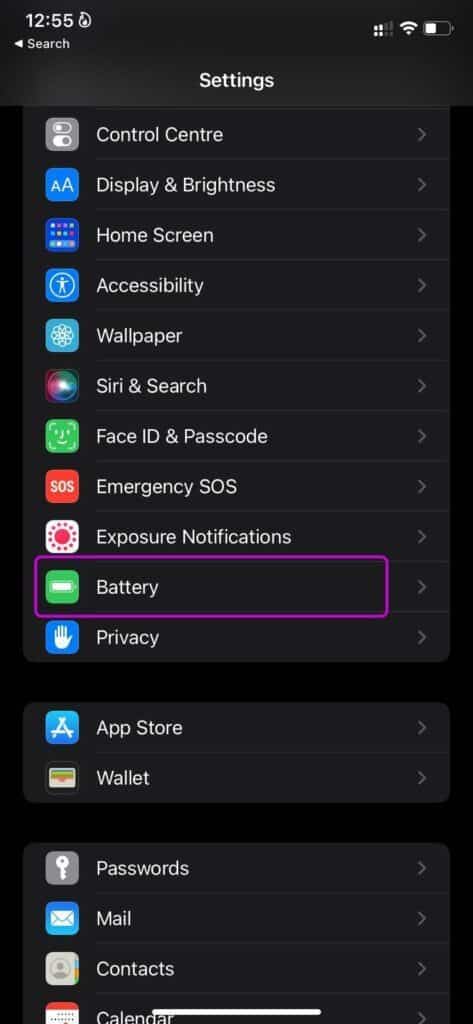
步骤2: 禁用切换 وضعالطاقةالمنخفضة 并尝试 تحديثالتطبيقات مرةأخرى。
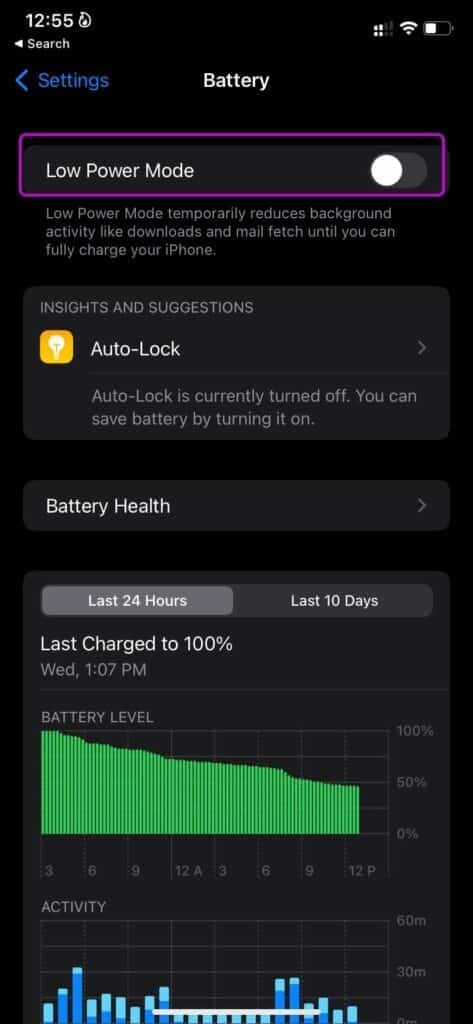
5. 检查 IPHONE 存储
尽管最新款 iPhone 配备了 128GB 的存储空间,但仍有数以百万计的 iPhone 拥有旧款 iPhone 一半的存储空间。
拥有 4K 视频、大型游戏和数百张照片,非常简单 iPhone 存储空间不足. 在这种情况下,您在更新应用程序时将继续遇到错误。 让我们向您展示如何检查 iPhone 上的剩余存储空间。
步骤1: 打开 تطبيقالإعدادات علىiPhone。
步骤2: 去 一般清单。
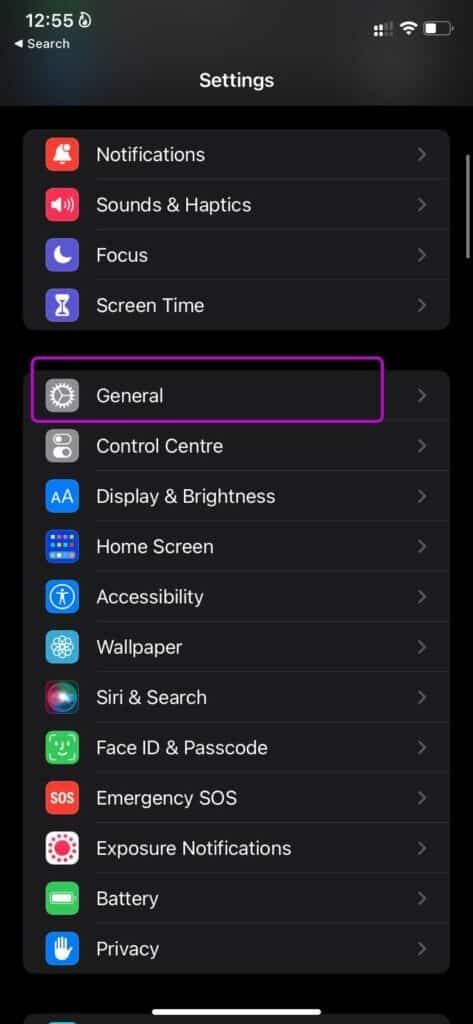
意见3: 定位 iPhone 存储 并从以下列表中快速查看剩余存储空间。
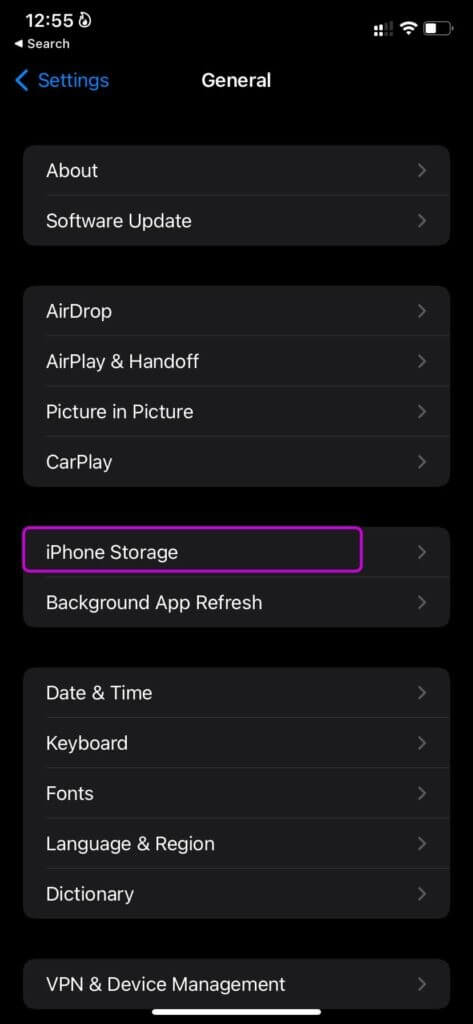
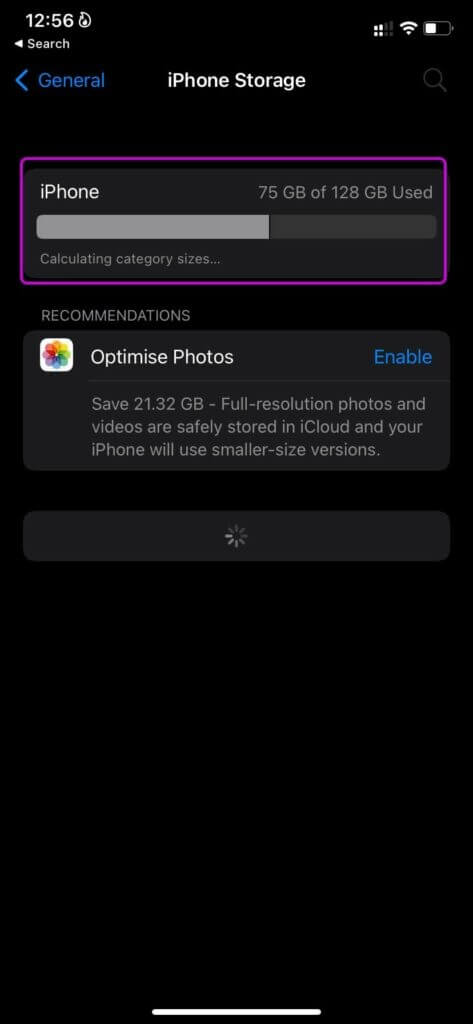
如果您在 iPhone 上的存储空间不足,您可以启用优化照片以从 iPhone 中删除 iCloud 备份的媒体文件。 您还可以卸载不相关的应用程序和游戏以释放空间。
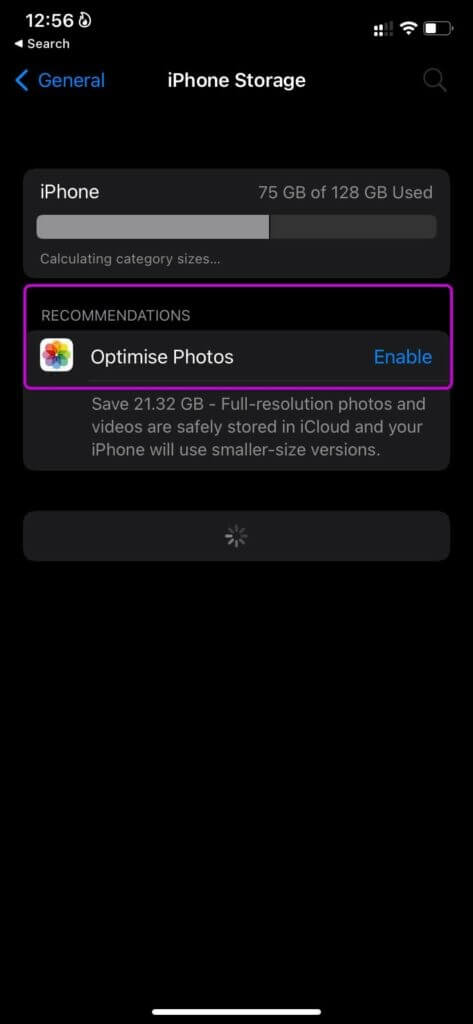
一旦您有大约 5GB-6GB 的存储空间可供使用,您就可以轻松地更新 iPhone 上的应用程序。
6. 检查苹果服务器
如果 Apple 服务器的日子不好过,无论您尝试什么技巧,都无法更新 iPhone 上的应用程序。
你可以去 苹果系统状态页面 在网络上,并确保 App Store 是绿色的。
7. 退出并重新登录
您的 Apple 帐户可能会遇到暂时的不便,并且 App Store 可能无法验证您的帐户。 您可以退出您的 Apple 帐户并重新登录。
步骤1: 播放列表 苹果设置。
步骤2: 前往列表 个人档案 并做 登出 从底部选项。
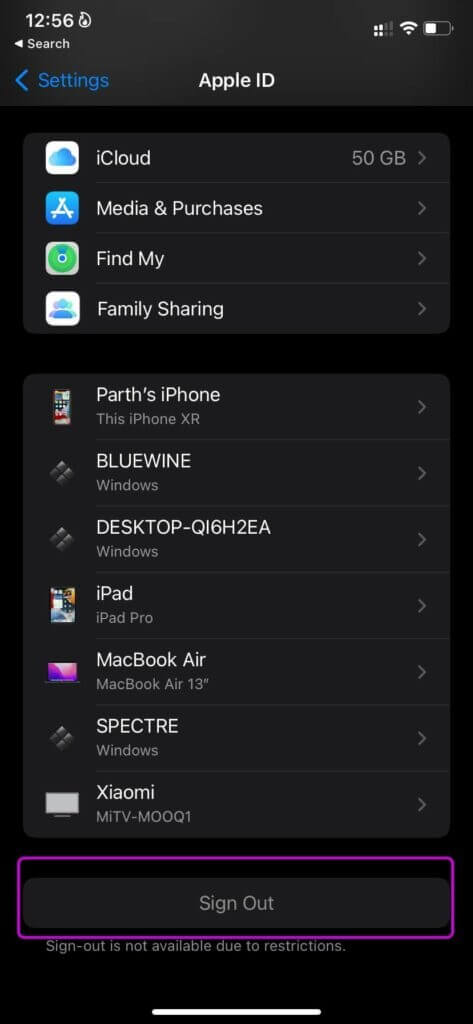
成功退出 Apple 帐户后,您可以使用相同的帐户凭据登录。 在 iPhone 上启动 App Store 并再次尝试更新应用程序。
8.更新iOS软件
您是否在 iPhone 上运行较旧的 iOS 版本? 某些应用程序可能会与旧的 iOS 版本不兼容,您在尝试安装新的应用程序版本时会继续遇到更新错误。
你应该去 设定值 打开 一般菜单. 来自列表 تحديثالبرامج 安装最新的 iOS 版本并尝试从 App Store 更新应用程序。
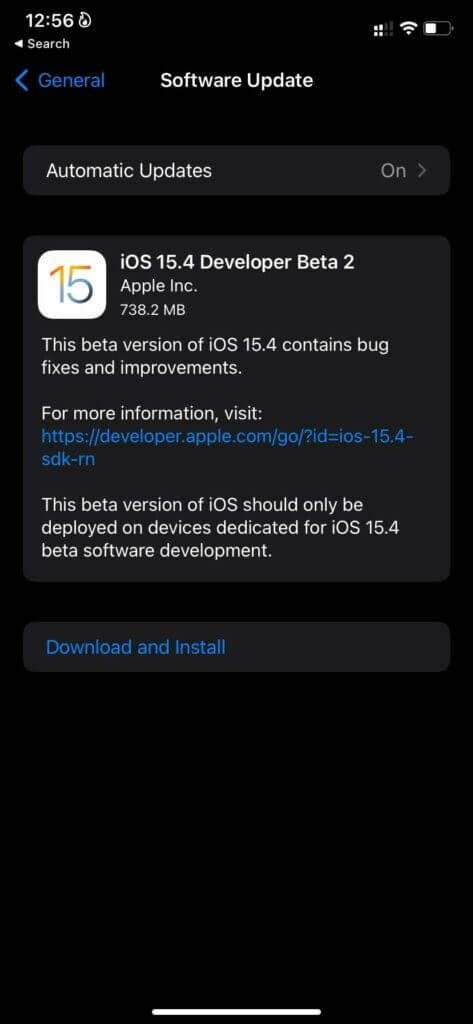
在 iPhone 上享受完美的应用更新
虽然您的朋友和家人可能会使用更新版本的消息应用程序,但这就是为什么您可能会看到带有奇怪阻止或格式的消息。 您不能简单地将新的应用程序版本从网络上搁置一旁。 App Store 是在 iPhone 上更新应用程序的唯一安全方式。
什么技巧对您有用,可以修复 iPhone 上未更新的应用程序? 在评论中告诉我们。